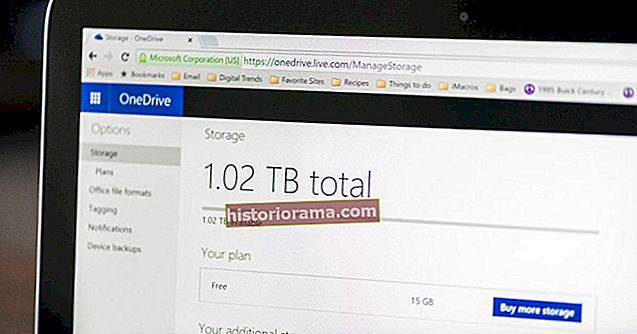Wi-Fi je pre moderné bývanie takmer nevyhnutnosťou, a preto je kvalitný router nevyhnutnosťou! Umožňujú nám pripojiť naše zariadenia, z ktorých mnohé nie sú vybavené ani ethernetovým portom, k všetkému obrovskému bohatstvu webu - alebo možno iba k aplikácii podľa vášho výberu. Váš signál Wi-Fi však môže byť vrtošivé zviera, ktoré neustále kolíše a sporadicky klesá počas tých najnevhodnejších okamihov a scenárov.
Môžete si byť istí, že existujú spôsoby, ako problém vyriešiť s malým alebo neexistujúcim rozpočtom. Tu je náš rýchly sprievodca, ako zvýšiť signál Wi-Fi, aby sa starosti o problémy s pripojením stali minulosťou.
Krok 1: Zmeňte umiestnenie smerovača

Vieme, že by mohlo byť lákavé uzamknúť ten váš škaredý smerovač v skrini alebo skrinke, ale to nepomôže vašej krížovej výprave podporujúcej bezdrôtové pripojenie. Bezdrôtové smerovače v zásade fungujú ako všesmerové prijímače a snímajú ich signály všetkými smermi v okruhu podobnom kupole. Avšak ako napríklad rozprávanie alebo krik, steny, predmety a celková vzdialenosť budú nepriaznivo ovplyvňovať silu signálu. Pokúste sa umiestniť smerovač na otvorené a centrálne miesto vo vašom dome od stien a iných hustých predmetov, ktoré by mohli brániť signálu v dosahovaní vzdialených rohov vašej obývacej izby a iných častí domu.
Krok 2: Aktualizácia firmvéru smerovača
Výrobcovia neustále zavádzajú nové vylepšenia a vylepšenia stability prostredníctvom firmvéru a aktualizácií ovládačov. Nemusia byť také časté ako obnovenie ponuky produktov iPhone pre Apple, často však vylepšia a zlepšia váš celkový výkon smerovača, čo občas pomôže vylepšiť signál Wi-Fi v tomto procese. Dávajte pozor na aktualizácie na webe výrobcu zariadenia alebo kdekoľvek inde, kde môžete sťahovať aktualizácie údržby. Niekedy jednoduché reštartovanie smerovača môže pomôcť pri použití aktualizácií a umožňuje efektívnejšie využitie pamäte RAM!
Krok 3: Zmeňte pásmo Wi-Fi

Dnešné smerovače Wi-Fi používajú pásmo 2,5 GHz aj pásmo 5 GHz (trojpásmové smerovače budú v skutočnosti využívať dve celé pásma 5 GHz pre ešte viac možností). Pásmo 5 GHz môže byť o niečo pomalšie, ale pokrýva širší rozsah, takže je vhodné pre stacionárne alebo mobilné zariadenia ďalej od vašej Wi-Fi. Presunutím zariadení do pásma 5 GHz môžete podporiť pripojenie na väčšiu vzdialenosť, ako aj uvoľniť šírku pásma v tradičnom pásme 2,5 GHz, čím sa zvýši výkon všade okolo.
Zariadenia môžete priradiť k rôznym pásmam jednotlivo, ale väčšina smerovačov umožňuje ľahšiu správu prostredníctvom ich nastavení. Ak chcete zmeniť kanál, prejdite do hlavných konfiguračných nastavení smerovača. Niekedy to môžete urobiť pomocou aplikácie, ale kedykoľvek môžete získať prístup k nastaveniam správcu prehľadaním adresy IP smerovača v ľubovoľnom praktickom webovom prehliadači. Ak si nie ste istí svojim heslom, prečítajte si návod na obsluhu smerovača, web výrobcu alebo navštívte stránku routerpasswords.com.
Ak máte starší smerovač, ktorý používa iba 2,5 GHz, máte stále možnosť! V nastaveniach správcu smerovača vyhľadajte možnosť prepnúť kanál, ktorý používa vaša Wi-Fi. Pásmo 2,5 GHz pokrýva viac ako tucet rôznych špecifických kanálov. Ak vyberiete iné ako štandardné pásmo, môže to pomôcť posunúť váš signál Wi-Fi od bežných rádiových frekvencií, čo môže pomôcť vyčistiť rušenie.
Krok 4: Pridajte anténu s vysokým ziskom
Aj keď lacná všesmerová anténa, ktorou je váš smerovač pravdepodobne vybavený, môže byť skvelá na rozptýlenie signálu do všetkých smerov, nie je to najlepšie, čo sa týka zamerania signálu. Anténa s vysokým ziskom vám umožňuje sústrediť signál vášho smerovača konkrétnym smerom - šikovná funkcia, ktorá je neuveriteľne užitočná na zvýšenie sily signálu v závislosti od usporiadania vášho domu alebo firmy. Napríklad, ak je váš dom alebo podnik relatívne úzky oproti otvorenejšiemu prostrediu, možno by stálo za to postaviť alebo kúpiť anténu s vysokým ziskom, aby lepšie vyhovovala architektonickému usporiadaniu budovy.
Za predpokladu, že nemáte zabudovanú anténu, môžete si kúpiť anténu s vysokým ziskom, aby ste mohli efektívnejšie využívať svoju silu Wi-Fi, alebo si môžete jednoducho zostaviť vlastnú pomocou niekoľkých ľahko dostupných nástrojov a spotrebného materiálu, ktoré sa nachádzajú okolo dom.
Postupujte podľa pokynov a obrázkov uvedených nižšie a vytvorte si svoj vlastný Wi-Fi reflektor pomocou hliníkovej plechovky. Kovový reflektor lepšie usmerní všesmerový signál, zúži ho do určeného smeru a minimalizuje jeho celkový polomer signálu. Ak hľadáte niečo s trochu vyššou silou, pozrite sa tiež na vysoko kvalitnú anténu Cisco-Linksys (15 dolárov) alebo Hawking HAO15SIP (150 dolárov).
 Vyčistite plechovku: Prázdnu plechovku vyprázdnite a dôkladne umyte mydlom a teplou vodou - nechcete, aby bol váš reflektor pokrytý lepkavým zvyškom, ktorý priláka chyby. Potom plechovku nechajte vysušiť na vzduchu alebo ju osušte sami.
Vyčistite plechovku: Prázdnu plechovku vyprázdnite a dôkladne umyte mydlom a teplou vodou - nechcete, aby bol váš reflektor pokrytý lepkavým zvyškom, ktorý priláka chyby. Potom plechovku nechajte vysušiť na vzduchu alebo ju osušte sami.

Odstráňte úchytku: Prípadne odstráňte z plechovky sťahovacie ucho, pretože to pre projekt nie je potrebné.

Odrežte dno: Pomocou vyrezávača škatúľ alebo univerzálneho noža vodorovne odrežte základňu plechovky v mieste, kde sa bočné strany začínajú zvažovať dovnútra, aby vytvorili dno. Strih nemusí byť dokonalý, nezabudnite však na nebezpečné, zubaté okraje.

Odrežte hornú časť: Hornú časť plechovky vyrežte vodorovne rovnakým spôsobom, ako vyrezáte jej dno. Na vrchu však nechajte asi centimeter hliníka, aby reflektor zostal nedotknutý.
 Odrežte bočnú stranu: Boky plechovky zvisle rozkrojte oproti ťahadlu a po stranách vytiahnite dozadu, aby ste vytvorili tvar podobný radarovej anténe.
Odrežte bočnú stranu: Boky plechovky zvisle rozkrojte oproti ťahadlu a po stranách vytiahnite dozadu, aby ste vytvorili tvar podobný radarovej anténe.

Pripevnite reflektor: Otočte plechovku hore dnom a umiestnite anténu smerovača do otvoru. Potom nový reflektor pripevnite k telu smerovača pomocou pásky, tmelu alebo iného ľahko odstrániteľného lepidla, ktoré môžete mať.
 Umiestnite reflektor: Nakoniec umiestnite hliníkový reflektor v smere, v ktorom chcete vysielať signál Wi-Fi. Majte na pamäti, že presmerovanie signálu konkrétnym smerom ohrozí všesmerový polomer, čo znamená, že na jednom mieste môžete dostať lepší signál, ale na ostatných úplne stratiť signál.
Umiestnite reflektor: Nakoniec umiestnite hliníkový reflektor v smere, v ktorom chcete vysielať signál Wi-Fi. Majte na pamäti, že presmerovanie signálu konkrétnym smerom ohrozí všesmerový polomer, čo znamená, že na jednom mieste môžete dostať lepší signál, ale na ostatných úplne stratiť signál.





Krok 5: Pridajte zosilňovač alebo zosilňovač Wi-Fi

Pridanie zosilňovača alebo opakovača je pekný spôsob, ako prepojiť váš signál Wi-Fi bez toho, aby ste museli pridávať ďalšie káble, ktoré vám iba prekážajú.
. Opakovač by mal byť umiestnený na okraji signálu Wi-Fi vášho smerovača medzi smerovačom a oblasťou, do ktorej sa pokúšate rozšíriť signál.
Alternatívne môžete použiť druhý smerovač ako predlžovač zapojením náhradného smerovača k portu LAN primárneho smerovača a priradením rovnakých informácií k adrese ako váš hlavný smerovač (t. J. Brána, SSID, sieťová maska). Rovnako ako káblové reťazové pripojenie, aj keď rozšírenie dosahu vášho signálu Wi-Fi môže znížiť jeho výkon a znížiť rýchlosť siete na podobnú úroveň.
Krok 6: Zabezpečte svoju sieť
Zabezpečenie bezdrôtovej siete by malo byť nevyhnutnosťou bez ohľadu na to, či sa snažíte zosilniť signál Wi-Fi alebo sa len snažíte zachovať svoju bezpečnosť. Ak nie je zabezpečený, váš signál Wi-Fi je citlivou dierou v zabezpečení vašej siete, ktorá umožňuje nežiaducim pytliakom preniknúť a využívať vašu šírku pásma podľa vlastného odklonu. Môžu spôsobiť nenapraviteľné škody alebo spôsobiť veľkú zmätok vo vašej sieti, ale ich udržanie mimo dosah je iba ďalším krokom k udržaniu a posilneniu vášho signálu. Prezrite si podrobnejšie náš článok o tom, ako zabezpečiť bezdrôtovú sieť, ak sa naozaj chcete dostať na vrchol krutosti toho všetkého.
Je to vhodný čas aj na to, aby ste skontrolovali, či sa vo vašej sieti nenachádzajú nejaké neznáme zariadenia, ktoré šetria vzácnu šírku pásma. Tieto zariadenia môžete zablokovať a zmeniť svoje heslo, aby ste zabránili nechceným hosťom. Je však dôležité strážiť sieť, aby ste zistili, či si niekto neoprávnene nenájde cestu späť.
Krok 7: Inovujte smerovač
 Intel
Intel Ak zlyhajú iné možnosti, zvážte zakúpenie nového smerovača naraz. V roku 2019 sme sa dočkali Wi-Fi 6, štandardu „sekery“, ktorý sa konečne dostal k väčšine značiek smerovačov na trhu. Zatiaľ čo prechod na sieť Wi-Fi 6 stále prebieha (kompatibilné s ním sú napríklad iba nové smartphony), nový štandard ponúka množstvo upgradov kvality života. Vďaka pokročilejšej technológii MU-MIMO vylepšuje priamejšie pripojenie k konkrétnym zariadeniam, znižuje latenciu a okrem mnohých ďalších výhod dokonca pomáha šetriť životnosť batérie.
Wi-Fi 6 tiež znamená, že teraz je ideálny čas na zaobstaranie nového smerovača, takže pri inovácii na nové zariadenia je váš smerovač už kompatibilný a čaká na vylepšené pripojenia. Máme zoznam niektorých najlepších smerovačov Wi-Fi 6, ktoré sú v súčasnosti k dispozícii, a dôrazne vám odporúčame, aby ste sa na ne pozreli. V tejto chvíli nákup routera bez Podpora Wi-fi 6 bude nakoniec vyžadovať skoršiu výmenu, čo vás nakoniec bude stáť viac peňazí.